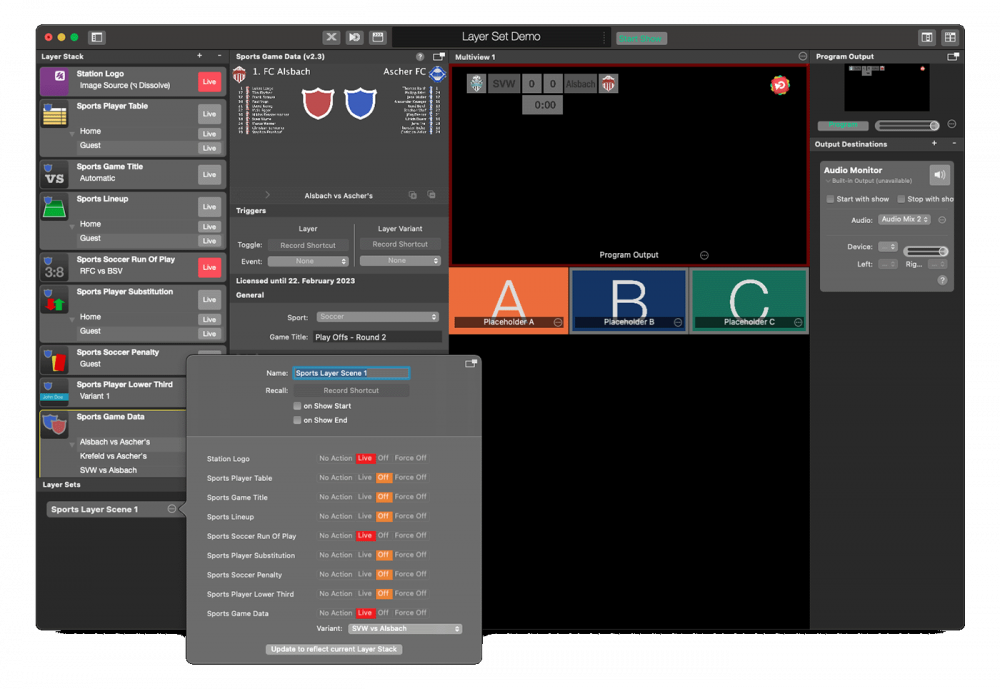
Qu'est-ce qu'un jeu de calques ?
Les jeux de calques dans mimoLive sont une fonctionnalité puissante qui vous permet de gérer la visibilité et la disposition de plusieurs calques en tant que groupe. Dans un document mimoLive typique, vous travaillez souvent avec plusieurs calques, tels que des tiers inférieurs, des sources vidéo, des horloges, des superpositions et d'autres éléments visuels, qui doivent apparaître ou disparaître ensemble en fonction du contexte de votre production. Les jeux de calques rendent ce processus efficace, reproductible et transparent.
Un jeu de calques définit un ensemble de changements d'état en direct pour chaque calque, par exemple en le laissant inchangé, en le commutant en direct ou en l'éteignant. Au lieu de basculer les calques manuellement pendant une diffusion en direct, vous pouvez appliquer un jeu de calques d'un simple clic ou d'une touche pour passer rapidement d'une configuration de calques prédéfinie à une autre, par exemple en passant d'une configuration "Avant le spectacle" à une "Interview en direct" ou d'une "Vue du jeu" à une "Vue du commentateur".
Les jeux de calques permettent d'assurer des transitions cohérentes et sans erreur entre les différentes parties de votre spectacle. Ils améliorent également la flexibilité de votre flux de travail, en vous permettant de répéter et d'affiner vos configurations visuelles à l'avance, puis de les déclencher en toute confiance lors d'une production en direct.
Les ensembles de couches peuvent également être déclenchés par la Surface de contrôle à distance ou par l'événement Show Start.
Les ensembles de couches sont affichés sous la pile de couches :
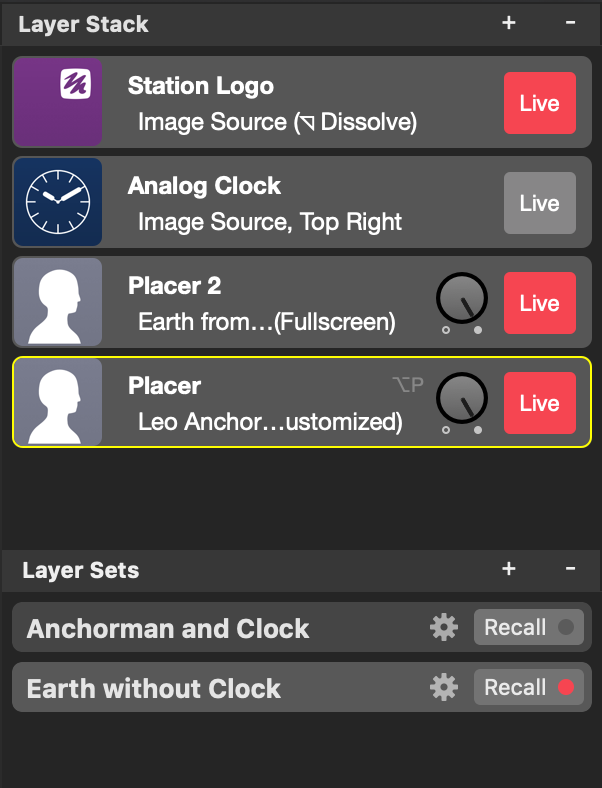
Création d'un jeu de calques
Si vous êtes satisfait de l'état actuel de vos calques, vous pouvez cliquer sur le bouton "+" dans le coin supérieur droit de la liste des jeux de calques (sous la pile de calques). Les états actuels de la pile de calques sont stockés dans un nouveau jeu.
Les ensembles de couches ne contrôlent que l'état des couches, mais pas leur contenu.
Veuillez noter que le jeu de calques n'active ou ne désactive que les calques, mais ne restaure pas le contenu ou l'état d'un calque ou de la variante de calque sélectionnée.
Suppression d'un jeu de calques
Pour supprimer un jeu de calques, vous devez le sélectionner dans la liste des jeux de calques située sous la pile de calques. Une fois qu'il est sélectionné, cliquez sur le bouton "-" dans le coin supérieur droit de la liste des jeux de calques.
Rappel d'un jeu de couches
Si vous avez défini un ensemble de couches, vous pouvez rappeler l'état de ces couches en activant l'ensemble de couches. Il existe différentes façons de déclencher le rappel d'un jeu de calques :
- Vous pouvez cliquer sur le bouton "Recall" d'un Layer Set.
- Vous pouvez attribuer un raccourci clavier à chaque Layer Set et appuyer sur ces boutons.
- Dans la Surface de contrôle à distance, vous pouvez spécifier une action personnalisée pour un bouton qui déclenchera un Layer Set.
- Si vous faites basculer le bouton "Start Show" dans la fenêtre principale, cela peut également déclencher un Layer Set.
L'indicateur d'activation devient rouge même si vous changez de couche manuellement.
Une fois que l'état actuel de tous les calques reflète les actions définies dans un jeu de calques, l'indicateur d'activation devient rouge. Cela se produit non seulement si vous déclenchez un jeu de calques en cliquant dessus, mais aussi si vous activez ou désactivez manuellement des calques directement dans la pile de calques. Lorsque l'état des calques reflète le "résultat" du déclenchement d'un jeu de calques, ce jeu de calques devient rouge.
Ajustement d'un jeu de calques
Lorsque vous cliquez sur le bouton de l'engrenage d'action d'un ensemble de couches, vous obtenez une fenêtre contextuelle qui révèle les détails de l'ensemble de couches, comme son nom, le raccourci clavier qui lui est attribué, les déclencheurs d'événements possibles et les actions qui sont effectuées pour chaque couche.
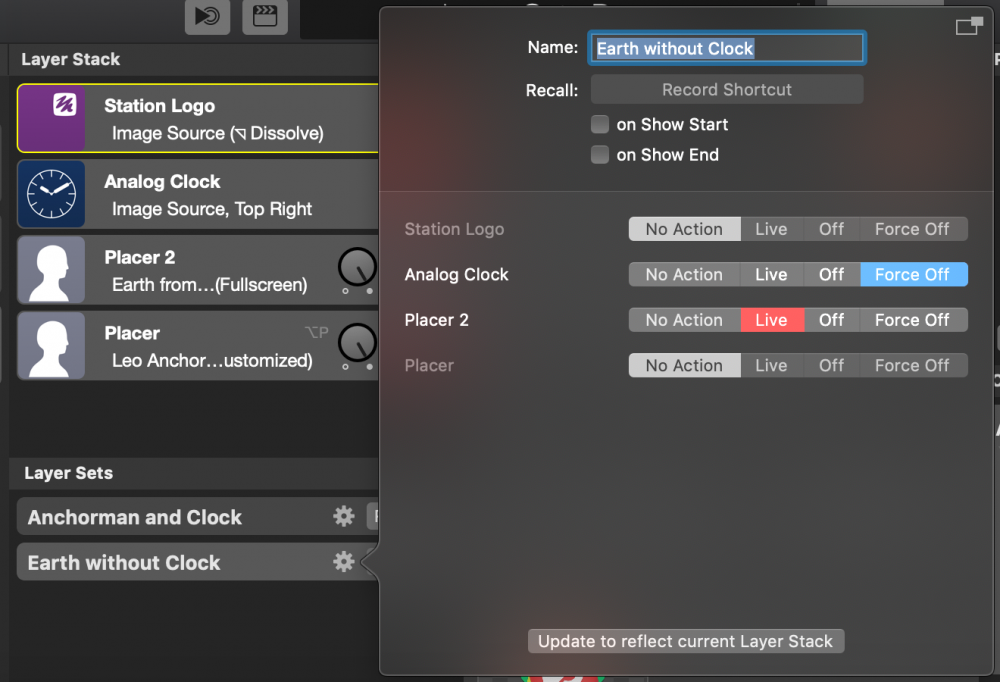
Paramètres généraux des jeux de calques
Dans la partie supérieure de la fenêtre de configuration du jeu de calques, vous pouvez spécifier un nom pour le jeu de calques afin de vous rappeler facilement ce que ce jeu de calques est censé faire. (Vous pouvez également modifier le nom d'un jeu de calques en double-cliquant sur son étiquette dans la liste des jeux de calques).
Avec l'enregistreur de raccourcis clavier, vous pouvez définir une certaine combinaison de touches qui rappellera ce jeu de couches. Cliquez sur "Enregistrer un raccourci" et appuyez sur les touches du clavier que vous souhaitez utiliser comme déclencheur.
Les options "Recall on Show Start" et "Recall on Show End" peuvent être utilisées pour déclencher ce jeu de couches si vous cliquez sur le bouton Start/Stop Show Button dans la fenêtre principale du document pour démarrer ou arrêter votre spectacle.
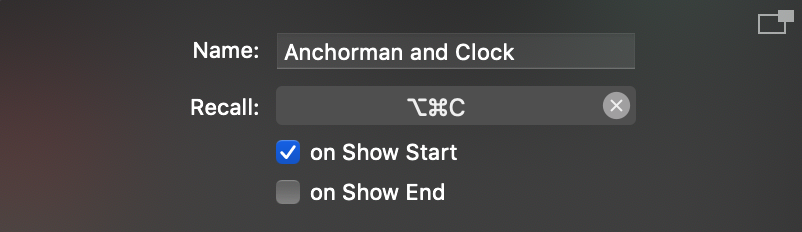
Actions sur les calques
Chaque fois que vous créez un jeu de calques, l'état actuel de tous les calques de la pile de calques est capturé. Cependant, dans certaines configurations, vous pouvez préférer ne pas affecter certains calques lorsque vous rappelez un jeu de calques.
En outre, vous voudrez peut-être éviter d'attendre la transition de sortie d'un calque lorsqu'il est désactivé. Pour y remédier, vous pouvez affiner le comportement de chaque couche lors du rappel d'un ensemble de couches spécifique.
Quatre options sont disponibles pour chaque couche d'un jeu de couches :
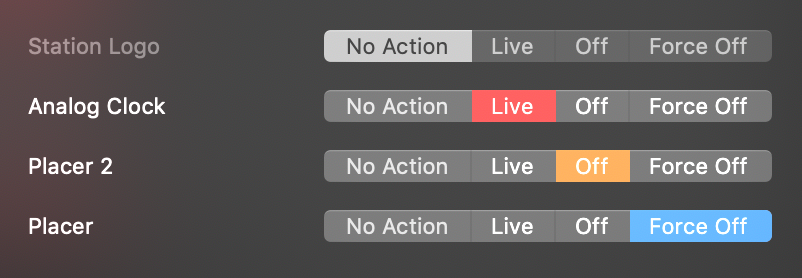
| Pas d'action | Ce calque ne sera pas modifié par ce jeu de calques. |
| En direct | Cette couche sera commutée en direct si ce n'est pas déjà fait. |
| Arrêt | Ce calque sera désactivé. Si un calque a une transition de sortie (par exemple, cacher une animation dans le calque Lower Third), cette transition de sortie sera exécutée. |
| Désactivation de la force | Cette couche sera désactivée immédiatement. Une éventuelle transition vers la sortie sera ignorée. |
Meilleures pratiques
Les jeux de calques sont un outil puissant pour rationaliser votre production en direct. Voici quelques bonnes pratiques pour vous aider à en tirer le meilleur parti :
- Utiliser des surfaces télécommandées pour déclencher des jeux de calques
Intégrer un Surface de contrôle à distance pour déclencher facilement des jeux de calques. Cela minimise l'interaction avec la souris pendant les diffusions en direct et vous permet de rester concentré sur le déroulement de l'émission. - Déclencher un jeu de calques avec l'option "Recall on Show Start" (rappel au début du spectacle)
Attribuer un jeu de calques au Rappel au début de l'exposition pour configurer automatiquement votre scène initiale : activation des incrustations, réglage de l'angle de la caméra et lecture d'une animation ou d'une vidéo d'introduction. Cela garantit un démarrage cohérent et professionnel à chaque fois. - Utilisez l'option "Recall on Show Stop" en combinaison avec le Stop Delay pour une Outro en douceur.
Configurez le Rappel sur Show Stop en combinaison avec un délai d'arrêt de l'affichage dans la fenêtre d'affichage. Afficher les paramètres pour lancer automatiquement une séquence de fin, comme le passage à une caméra large, la réduction des incrustations et le lancement du générique de fin, sans précipiter les derniers instants de votre émission. - Pré-initialiser les calques avant la mise en ligne
Pour éviter les chutes d'images lors de l'activation des calques pour la première fois, lancez tous les calques en direct une fois avant le début de l'émission. Cela permet de s'assurer qu'ils sont pré-initialisés et prêts à basculer sans problème pendant la diffusion. - Nommez clairement vos jeux de calques
Donnez à chaque jeu de calques un nom descriptif pour les identifier rapidement. Cela s'avère particulièrement utile lorsque vous devez gérer plusieurs ensembles sous la pression du temps. - Organiser les jeux de couches en groupes logiques
Disposez les jeux de calques en fonction des segments de l'émission (par ex, Intro, Interview, Gameplay, Pause, Outro). Cette structure réduit la charge cognitive pendant le spectacle et permet des transitions plus fluides. Vous pouvez utiliser la fonction "glisser-déposer" pour réorganiser les ensembles de couches dans la liste. - Testez tous les jeux de calques lors d'une répétition
Avant une diffusion en direct, répétez toujours avec les jeux de calques configurés. Cela permet de repérer les erreurs, comme les calques manquants ou les transitions incorrectes, et de s'assurer que tout se passe comme prévu.
La commutation de plusieurs couches à la fois peut bloquer le moteur de rendu.
La première fois qu'un calque est activé en direct dans une session mimoLive, sa routine d'exécution initiale est déclenchée, ce qui peut brièvement solliciter le moteur de rendu et provoquer une perte d'image ou un bégaiement momentané dans le flux de sortie du programme. Pour éviter cela, vous pouvez préactiver tous les calques une fois avant de passer en direct afin de les initialiser et de garantir une performance fluide pendant le spectacle.
